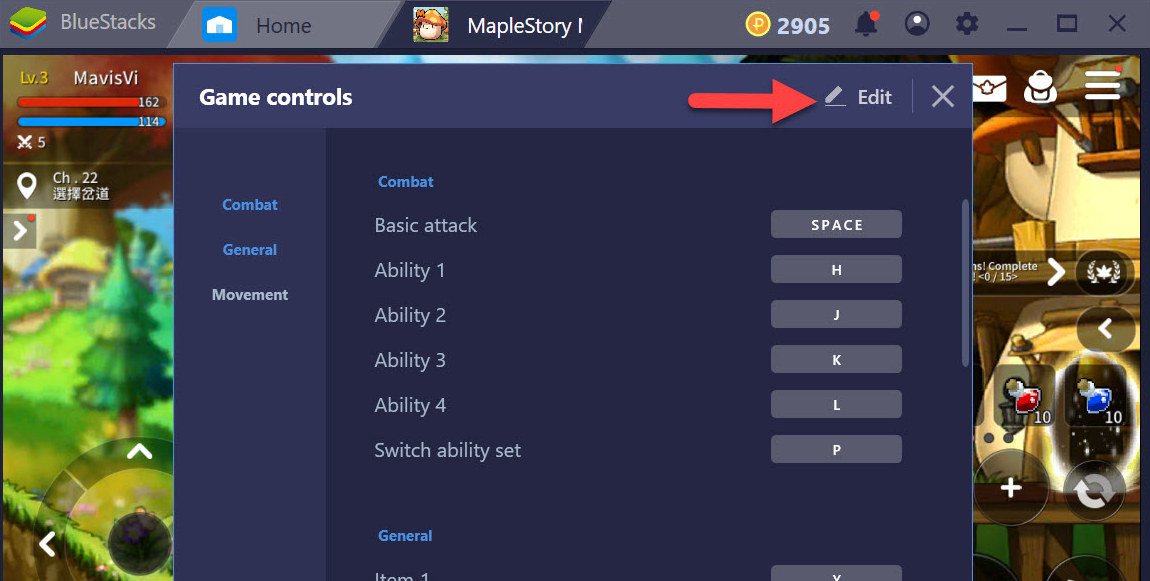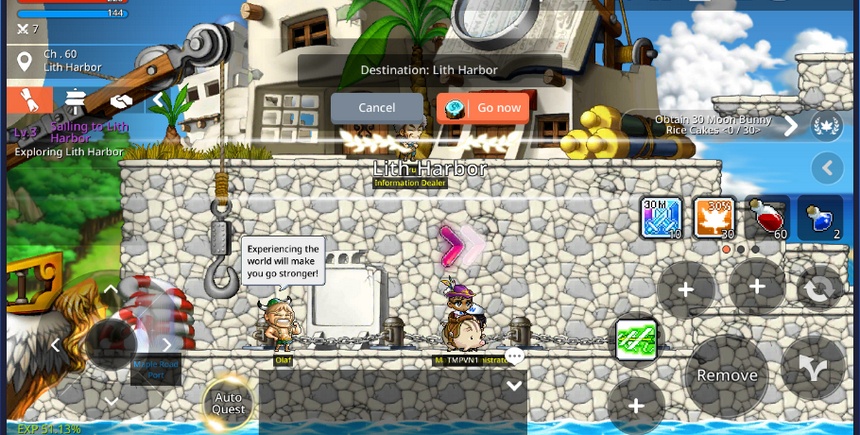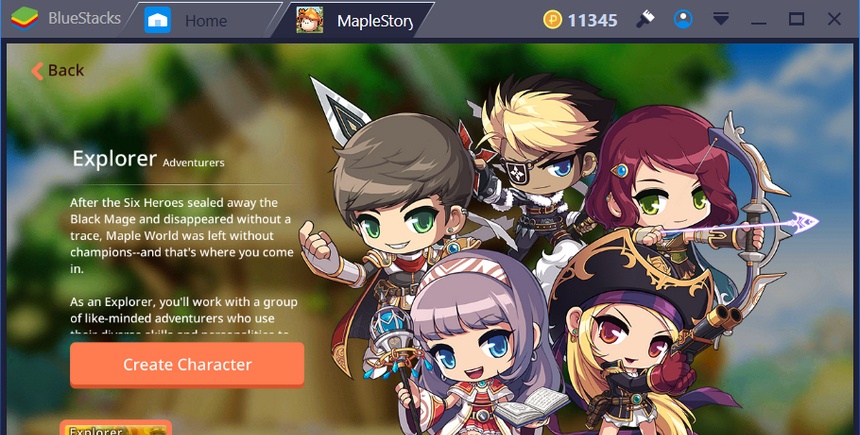如何透過BlueStacks 按鍵腳本 的功能加快你的 楓之谷M 遊玩速度?
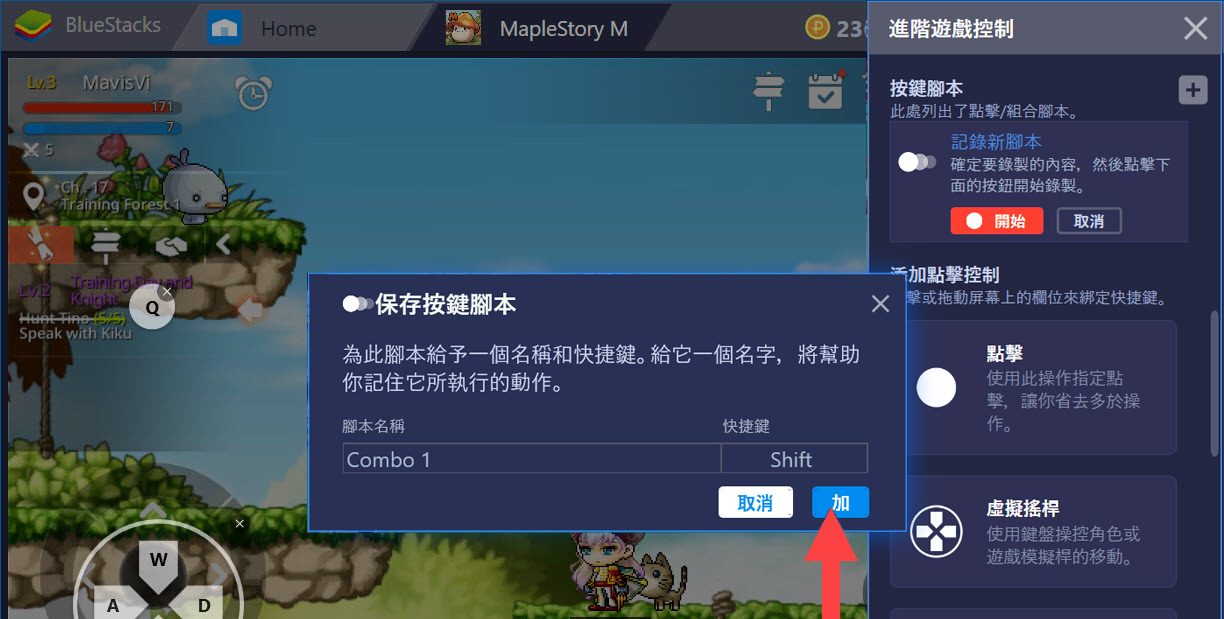
不久前,在推出全新的BlueStacks 4.2 版本時,BlueStacks也順便介紹了一個全新的「遊戲控制」功能。透過「遊戲控制」的按鍵指派功能,玩家可以把遊戲裡的某些操作分配給實體鍵盤上的某一個單一按鍵,讓你的遊玩過程變得更加方便、更加順暢。然而,想必很多BlueStacks 的使用者還未知曉,最近,在其最新的更新版本當中,BlueStacks 已經添加了一個全新的功能,而透過該全新功能,玩家可以將某一個操作組合(而平時操作時通常需要按很多按鍵) 指派給鍵盤上的某個單一按鍵。這樣一來,玩家在遊玩的過程當中就不會遇到因長時間操作鍵盤上的按鍵而感到手酸了。
具體而言,該新功能名為「按鍵腳本」。為什麼會有這樣的名字呢?因為在遊玩的過程當中,很多時候玩家就得反复進行某個特殊的動作系列,但這樣做既無聊又容易導致手酸狀況。為了避免這種負面效果的發生,也為了讓玩家的遊玩過程變得更加輕鬆愉快,「按鍵腳本」就出現了。如上文所講,該功能能夠讓玩家只要用一個按鍵就可以在遊戲裡進行一系列的特殊動作,而這是之前使用「遊戲控制」時無法做到的事情。
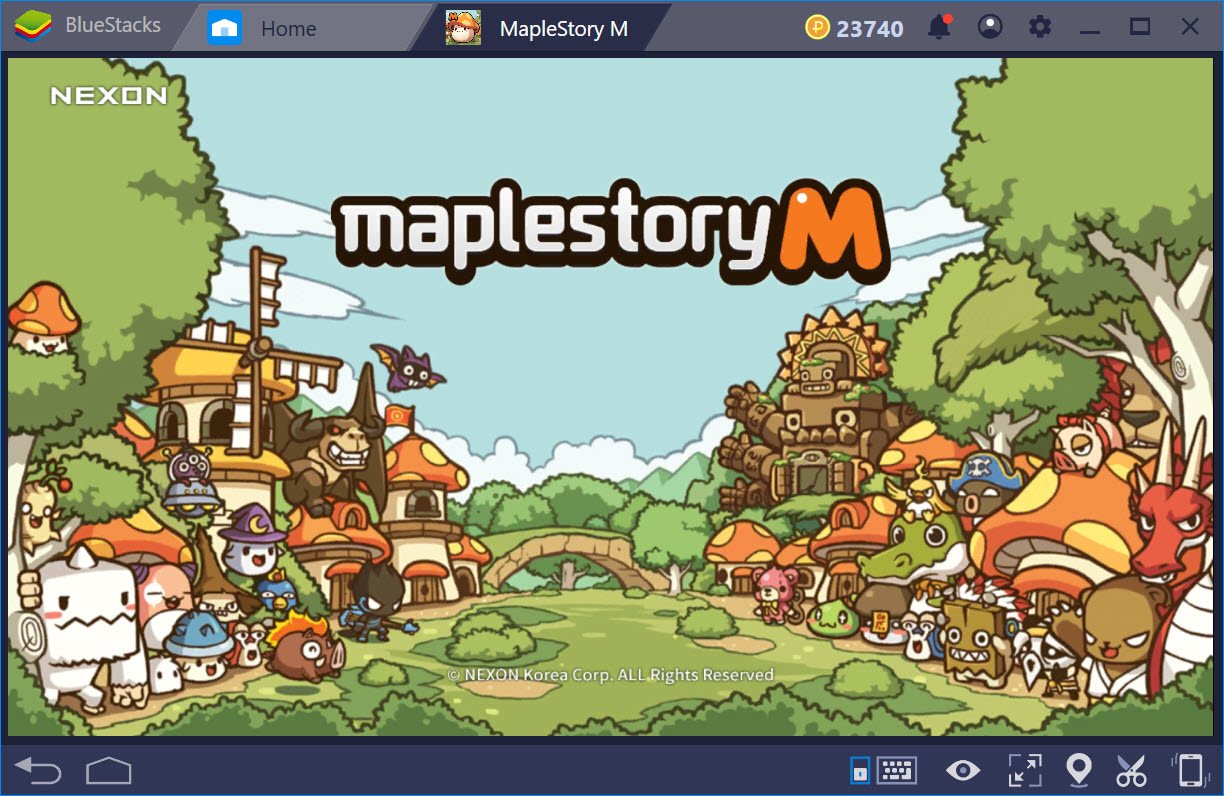
《楓之谷M》是目前可以在BlueStacks上使用「按鍵腳本」功能的手游之一
如何在 BlueStacks 上啟動「按鍵腳本」
實際上,「按鍵腳本」只不過「遊戲控制」的一個高級功能,因此它就被整合到「遊戲控制」而沒有被視為一個完全不同的功能。如果想要啟動「按鍵腳本」的話,首先請啟動「遊戲控制」功能。玩家可以透過兩個方式來啟動它:第一,點選BlueStacks界面上的圖案;或者第二種方法是按下鍵盤上的Ctrl + Shift + H的快捷鍵。
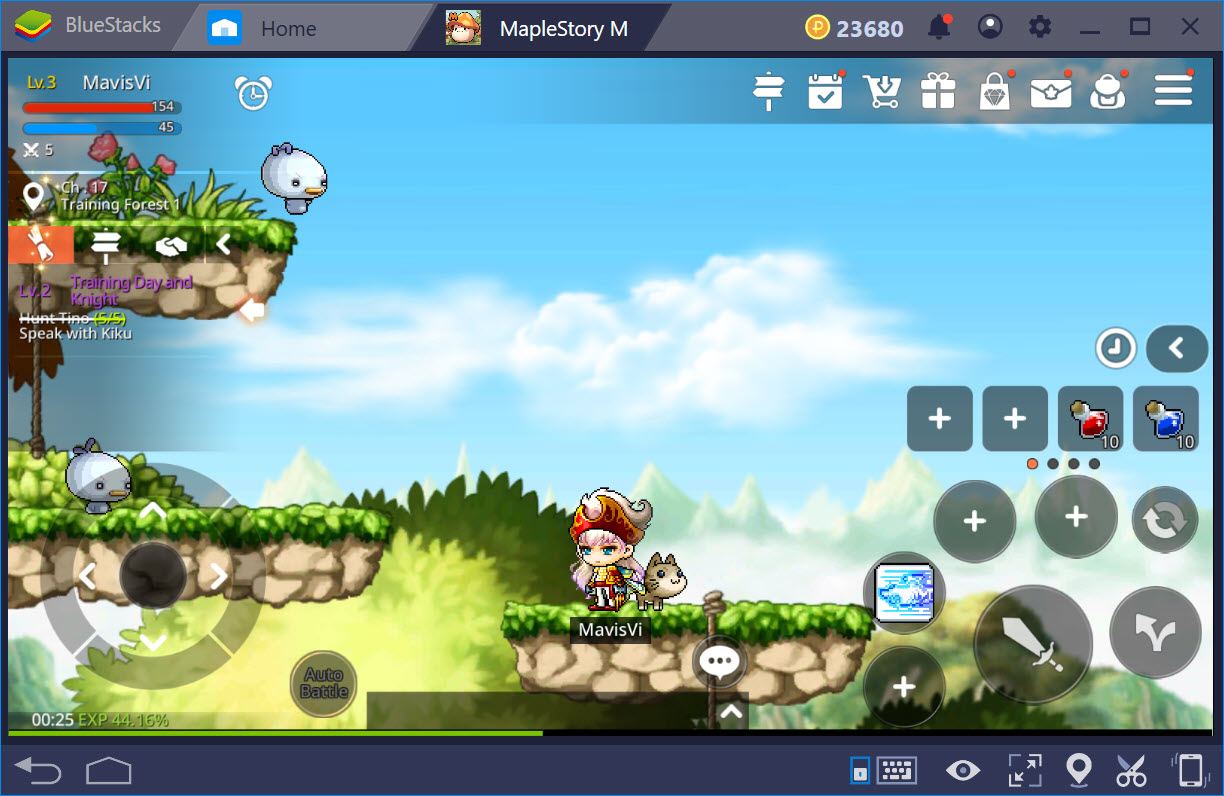
首先請啟動「按鍵腳本」功能(透過界面上的圖案或者Ctrl + Shift + H快捷鍵)
由於BlueStacks會專門為某些特殊遊戲自動設定按鍵指派,而《楓之谷M》就是其中的遊戲之一,因此當你打開「遊戲控制」將會看到早已設定好的按鍵名單(如下圖)。此時,請點擊「遊戲控制」視窗右上角的「編輯」功能。
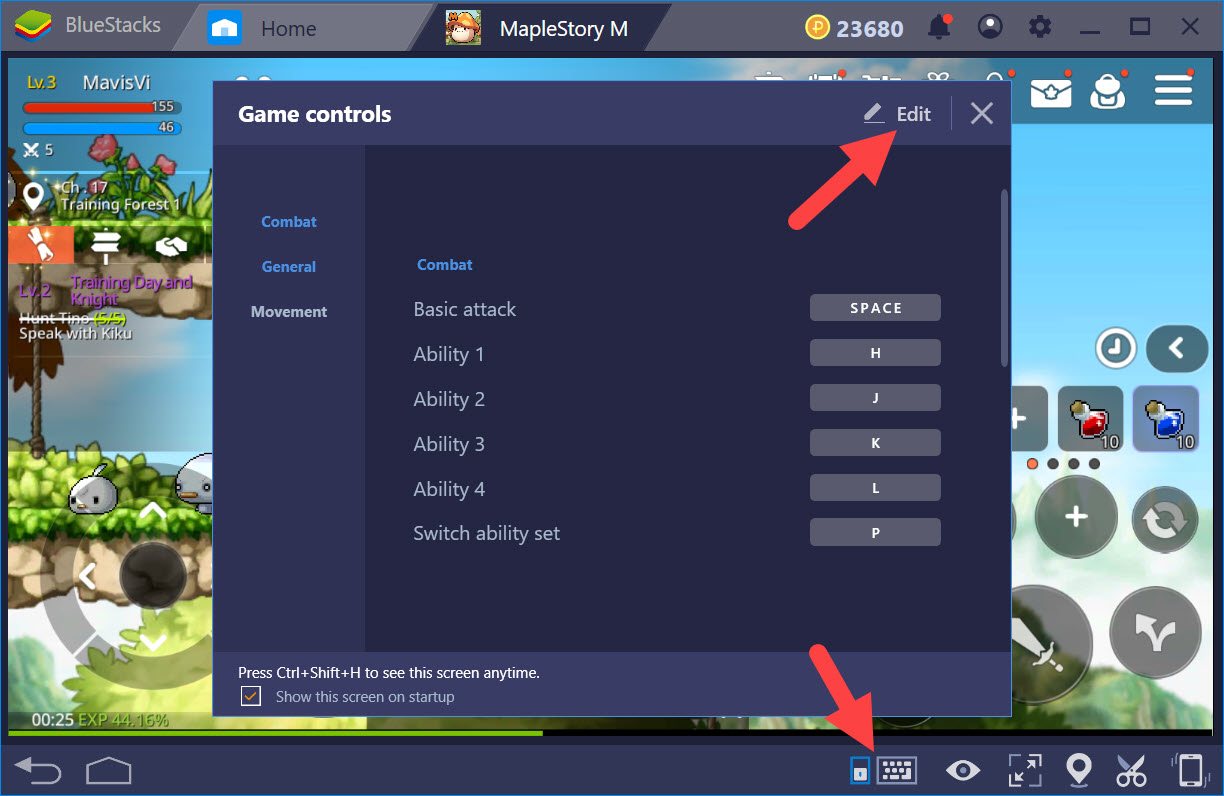
點擊「遊戲控制」視窗右上角的「編輯」功能
點擊後,一個按鍵編輯的視窗將自動出現,請繼續點擊該視窗右下方的「快捷位置配置」。此時,全新的「進階遊戲控制」視窗將會出現。對於未收到BlueStacks自動設定的遊戲,當初打開「遊戲控制」的功能就直接被引到該視窗。
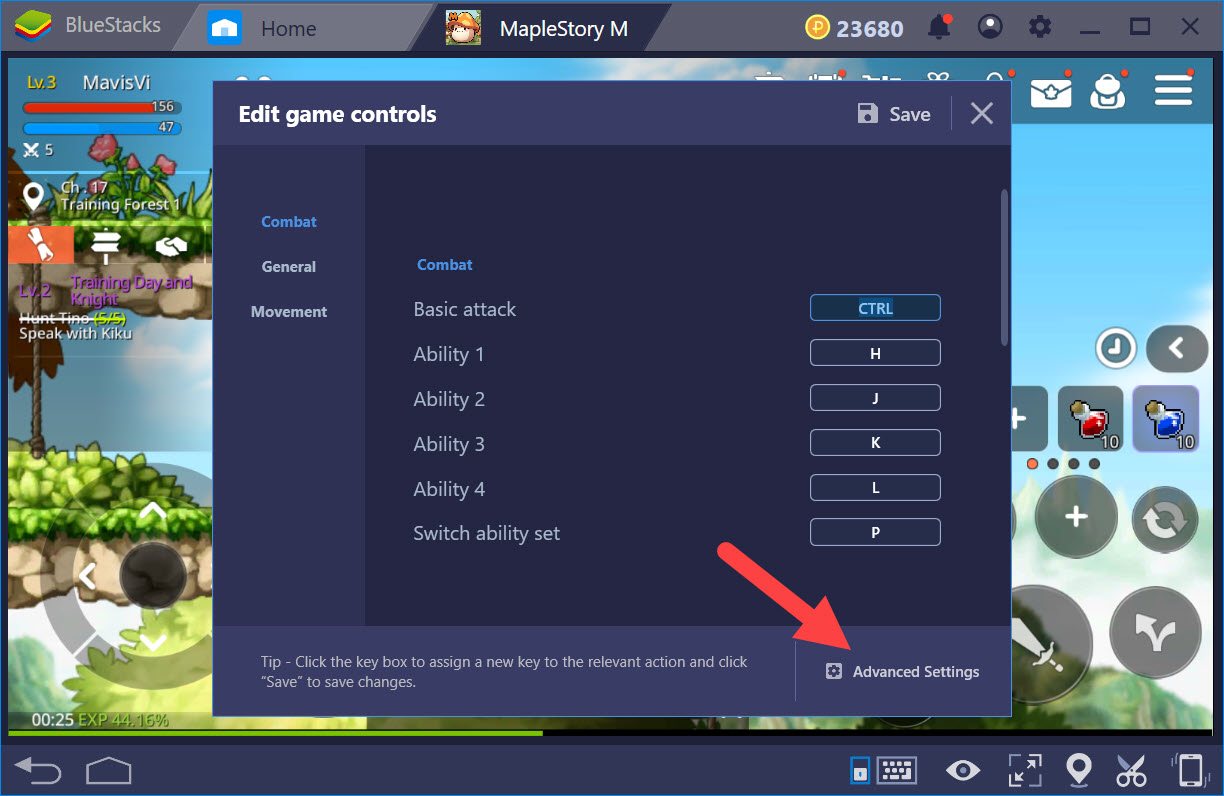
點擊「快捷位置配置」
「進階遊戲控制」視窗出現後,玩家將會發現上面已經新增了一個「按鍵腳本」的功能。如果目前還未有任何腳本的話,請使用[+]圖標來開始記錄腳本(如下圖)。
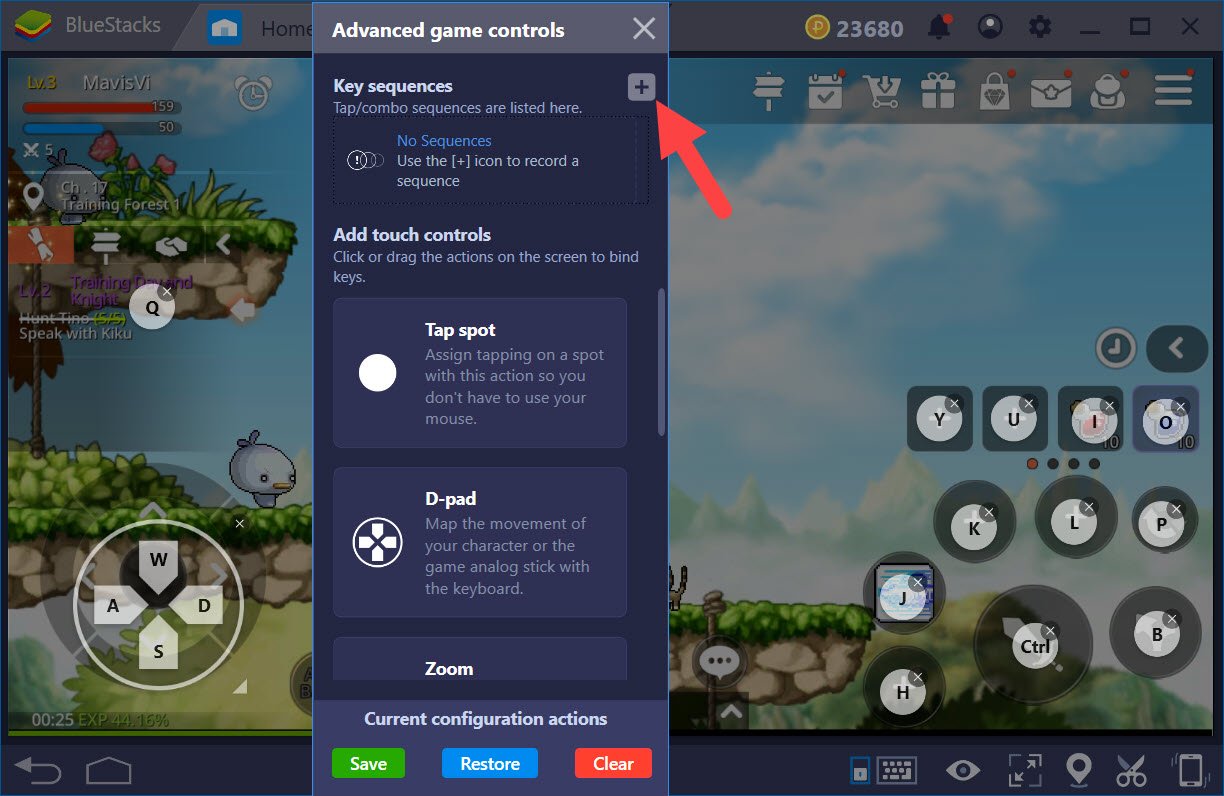
請使用[+]圖標來開始記錄腳本
點擊[+]圖標後,「記錄新腳本」會立即出現。此時,請確定你要錄製的內容,然後再點擊下面的按鍵以開始錄製。點擊後,BlueStacks系統會自動把你在遊戲裡的所有操作(包括移動、技能施放,藥品使用等)錄製下來。
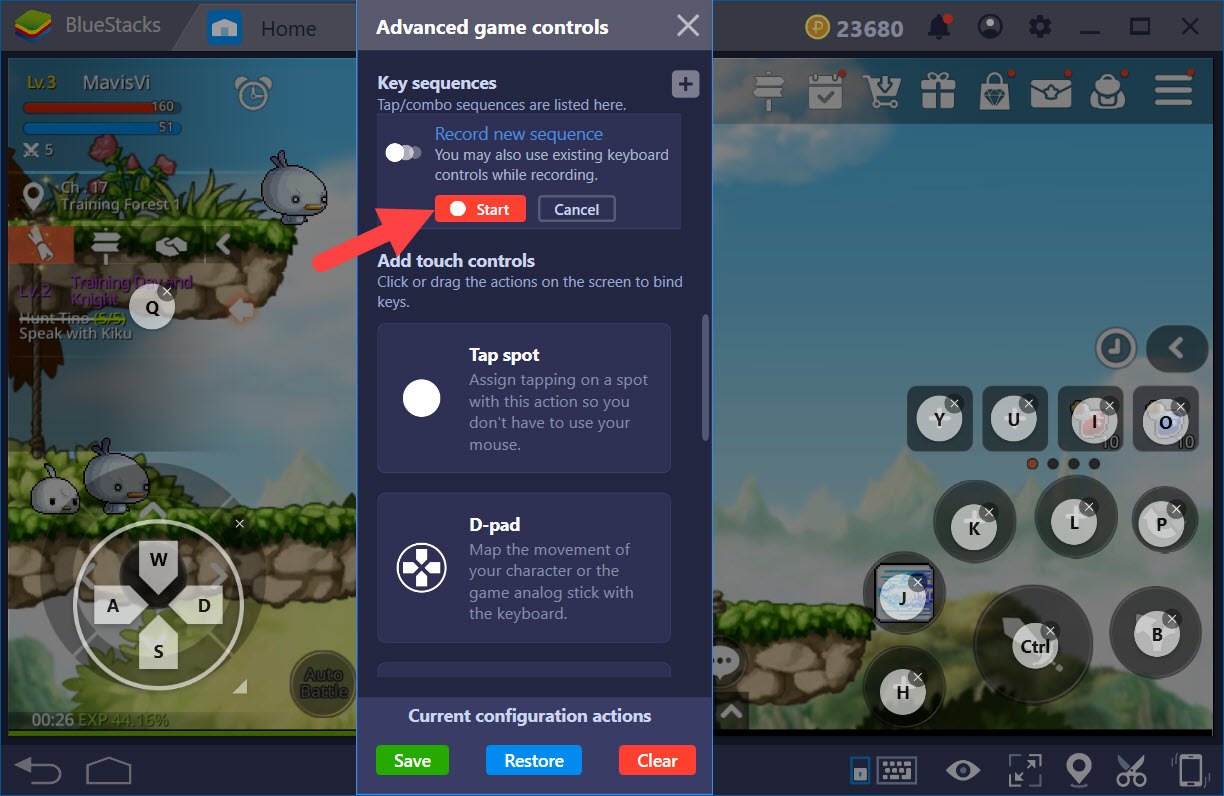
點擊「開始」以開始錄製腳本
如何使用「按鍵腳本」來玩《楓之谷M》?
狀況1:擊殺出現於角色兩側的怪物
可以說,「按鍵腳本」的功能最適合於打怪升級的時候。在這種情況下,玩家通常會站在某個指定位置然後反复地向角色兩側所出現的怪物進行攻擊。因此,你所需要錄製的腳本如下:
技能施放3次 →右轉 →技能施放3次 →左轉 →技能施放3次
腳本錄製完畢後,請點擊「停止」按鍵。停止後就可以進行腳本保存。此時,玩家要為腳本給予一個名稱和快捷鍵,這樣將幫助你記住它所執行的動作。保存完畢後,每當玩家按下該指定按鍵,角色會自動重複該所保存下來的腳本,而無需玩家要自己操作。
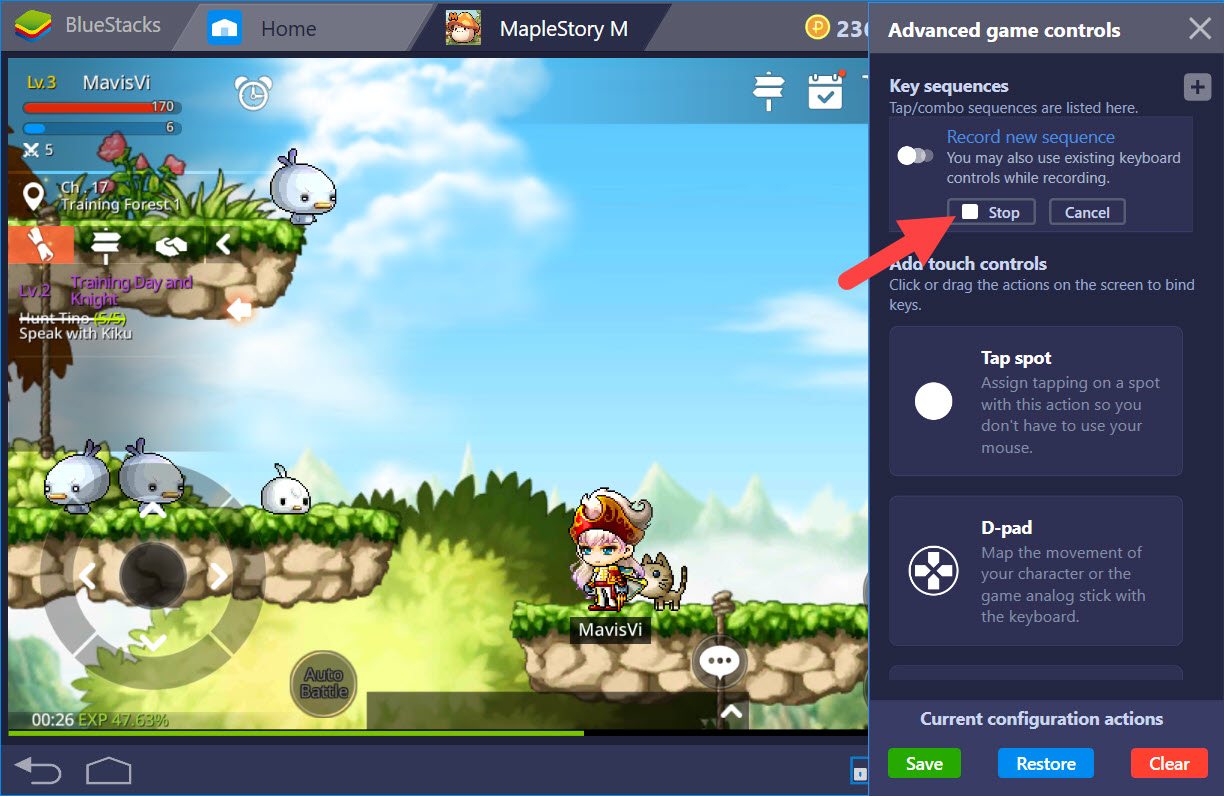
按下「停止」以結束腳本錄製的過程。
請參考以下兩種操作方式的比較表:
| 操作方式 |
操作次数 |
| 自身操作 | 11 |
| 透過「按鍵腳本」來操作 | 1 |
狀況2:與隊友打怪升級
在此情況下,玩家將會與其他玩家組隊,然後一起打怪升級。所有的人都會向自己左右雙方進行攻擊。因為是組隊模式,因此即便玩家什麼都不做,依然會獲得經驗值,然而這樣的話很容易會被踢出隊伍。
如果不想花很多時間一直在電腦面前進行同樣的怪物攻擊動作,玩家可以利用「按鍵腳本」功能來替你做事。此時,你的腳本如下:
技能(一)→施放3次→右轉→技能(二)→施放3次→右轉
錄製完畢後,請記得把它保存下來,並且給予該腳本一個名稱以及快捷鍵(譬如:S按鍵)。
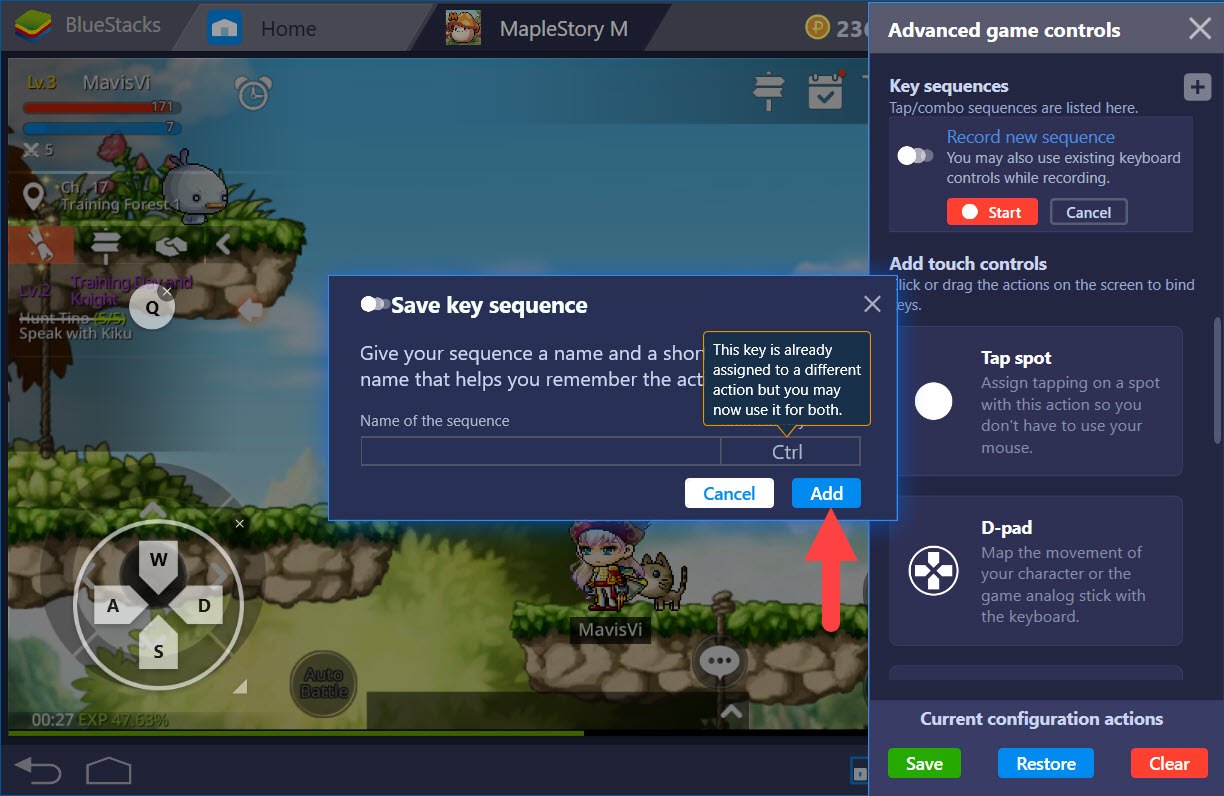
給腳本配置一個快捷鍵
這樣的話,從此以後,每當按下S按鍵,角色會自動施放招式來進行左右兩側怪物的攻擊。
我們又開始進行兩種操作的比較吧:
| 操作方式 |
操作次数 |
| 自身操作 | 10 |
| 透過「按鍵腳本」來操作 | 1 |
狀況3:同時攻擊多數的怪物
在很多情況下,你會遇到「敵多我少」的狀況,此時,最好的辦法就是施放群體攻擊技能,比如:箭座(Arrow Platter)。因此,你的腳本如下:
「箭座(Arrow Platter)」技能施放→冷卻時間→「箭座(Arrow Platter)」技能施放→冷卻時間
錄製完畢後,請記得給它命名並配置到一個按鍵。從此以後,每次按下該按鍵,角色會自動施放「箭座(Arrow Platter)」,然後等待等卻時間,然後又在反复這些操作而不需玩家主動操作。
| 操作方式 |
操作次数 |
| 自身操作 | 4左右 |
| 透過「按鍵腳本」來操作 | 1 |
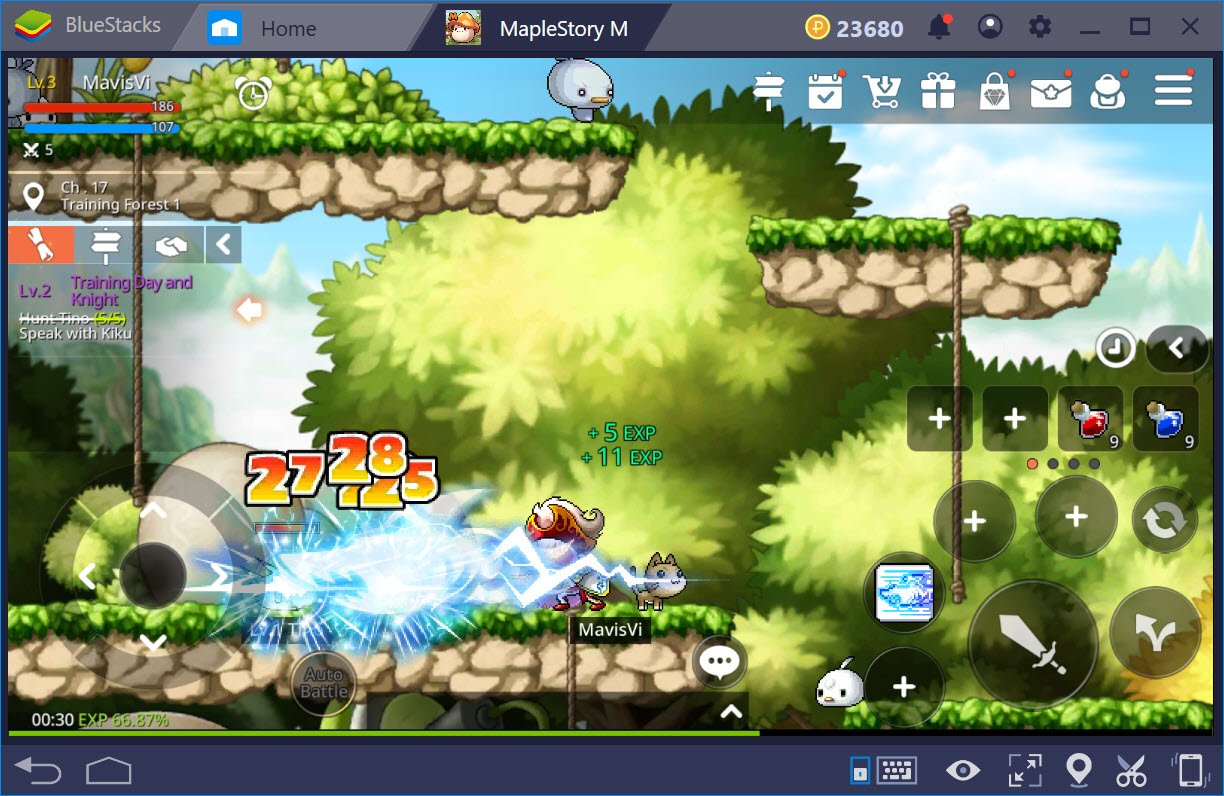
在使用技能反复攻擊怪物時,「按鍵腳本」會非常有用
狀況4:施放技能組合
在戰鬥或者殺怪的過程當中,同時施放多種不同的技能是很常見的事情。但反過來,這樣的做法需要玩家按下很多的按鍵。如果你有一個常用的技能組合,只要透過「按鍵腳本」把它們錄製下來,即可節省更多的時間了。此時,你的腳本如下:
技能(一)→技能(二)→技能(三)→技能(四)(如果玩家主動按的話,依照BlueStacks的默認設定,會是H→J→K→L的順序)
錄製後記得保存並命名。之後只要按下一個快捷鍵就可以讓角色自動施放相應的技能了而不用主動去操作了。
| 操作方式 |
操作次数 |
| 自身操作 | 4左右 |
| 透過「按鍵腳本」來操作 | 1 |
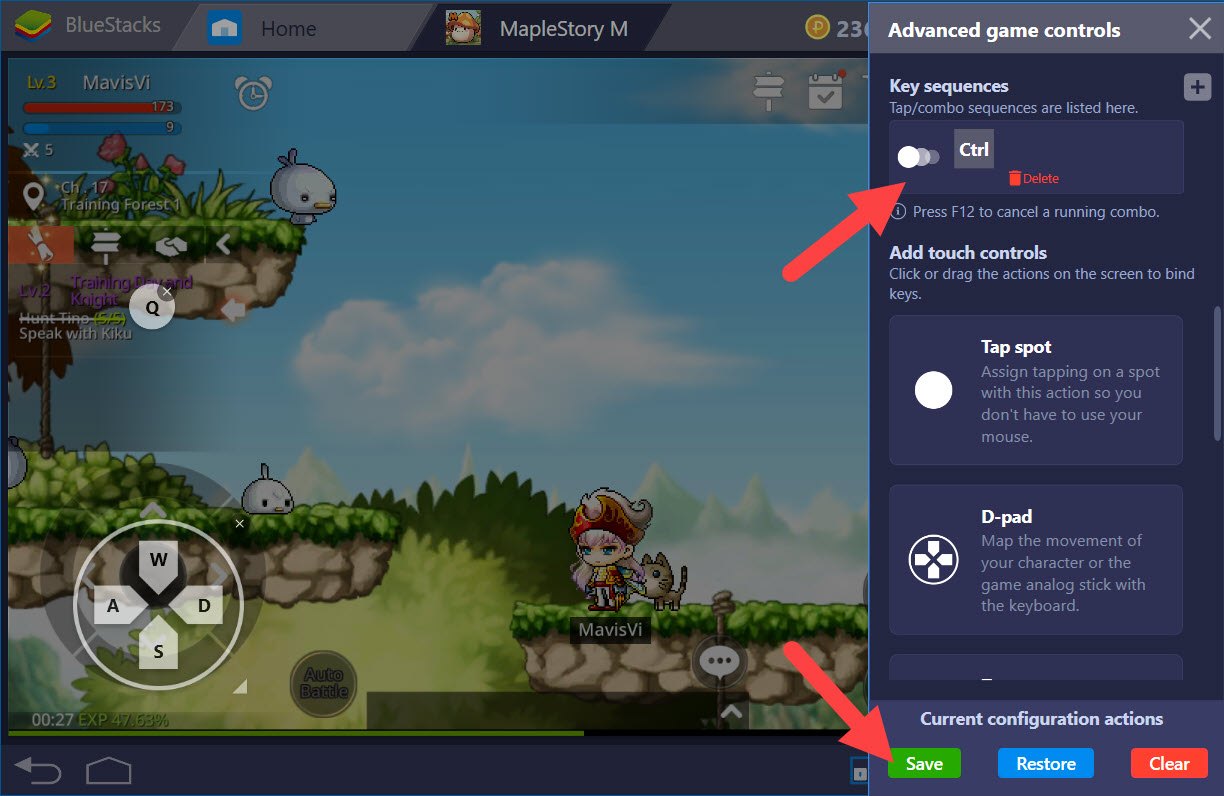
腳本錄製完畢後,記得按下保存。如果想要停止正在執行的腳本,請按下F12按鍵。
狀況5:在遊戲裡進行選單瀏覽
玩《楓之谷M》時,你就會發現在遊戲主界面裡,有很多選單裡的項目需要按3到4次才得以打開,而這樣做實在非常費心思、費時間。比如說:
- 打開寵物項目(打開選單→角色→寵物)
- 查看角色資訊(打開選單→角色→角色資訊)
透過使用「按鍵腳本」來把這些操作錄製下來,每當需要時,只要按下一個快捷鍵,講課完成該操作了。請參考下面比較表:
|
操作方式 |
操作次数 |
| 自身操作 | 低於3 |
| 透過「按鍵腳本」來操作 | 1 |
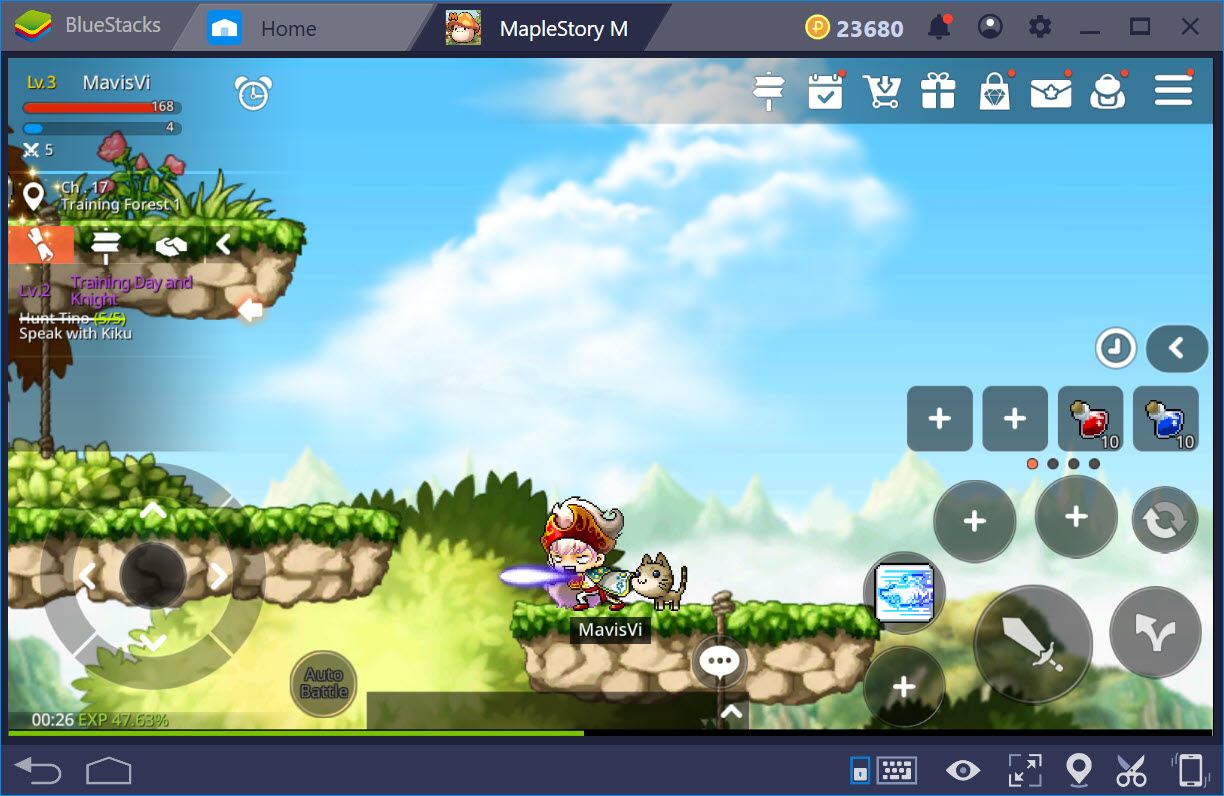
盡量利用「按鍵腳本」來讓你的遊戲體驗變得更加方便、更加愉快
可以說,如果能夠好好利用「按鍵腳本」的功能,玩家在遊玩《楓之谷M》時可以提高打怪升級的效果,進而節省更多的操作時間。
本文已經為各位玩家簡單的介紹了在遊玩《楓之谷M》時可以利用「按鍵腳本」功能來節省操作時間的5個狀況。然而,玩家可以依據自己的要求來創造出更多的腳本,讓自己的遊玩過程變得更加方便。
那你還等什麼?趕快打開電腦上BlueStacks,並且暢遊《楓之谷M》的世界啊!祝各位遊戲愉快,天天升級!